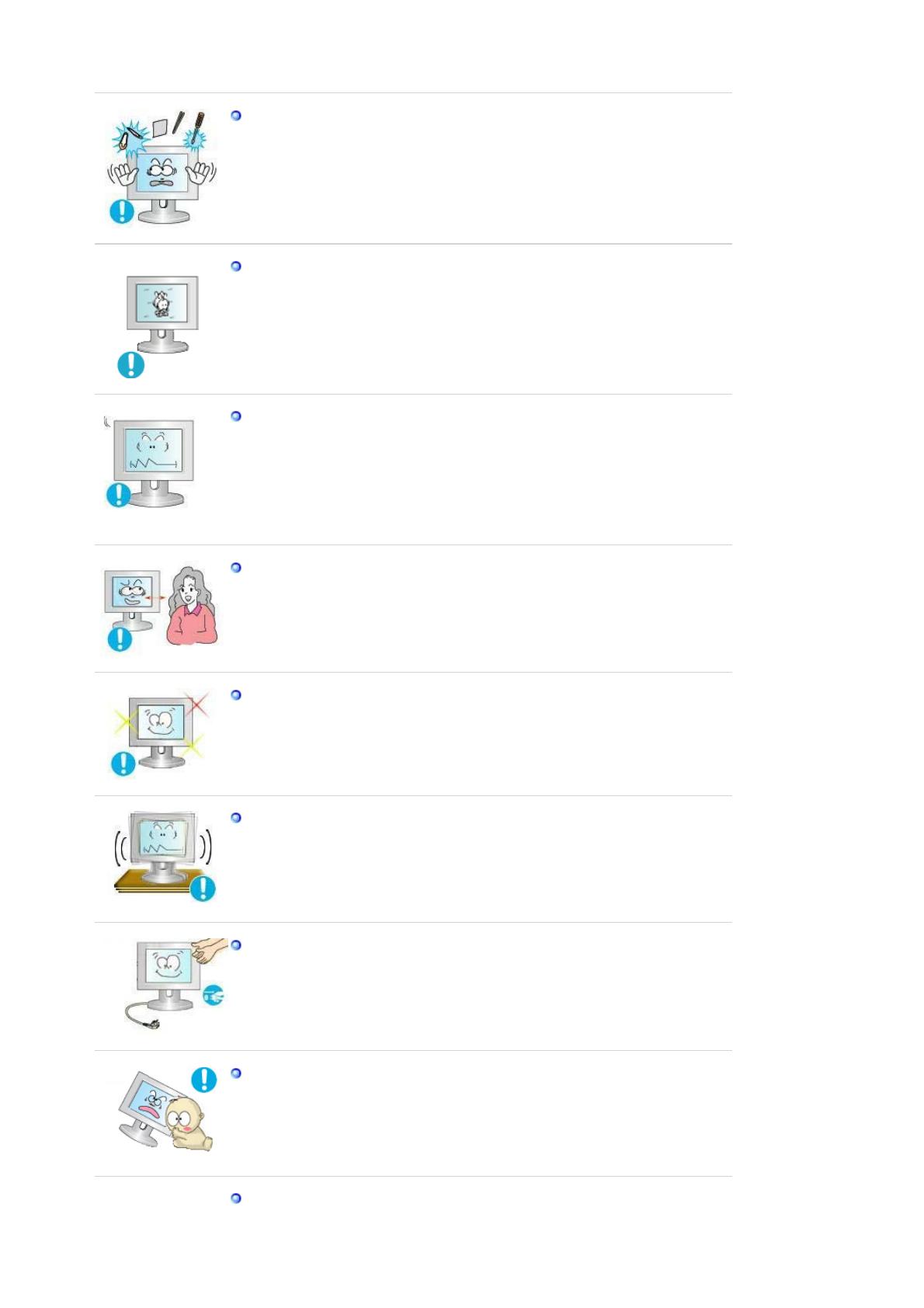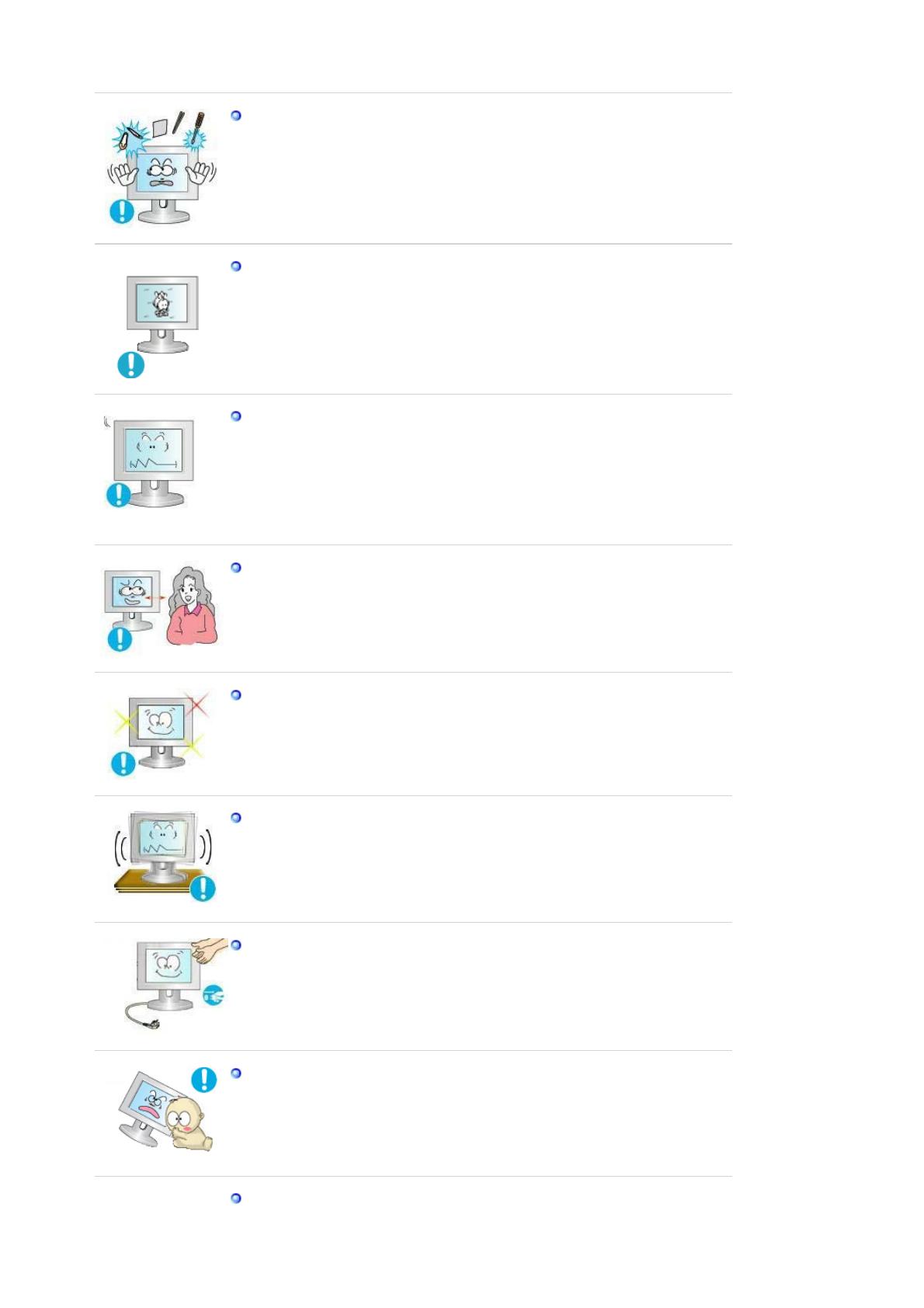
Ärge sisestage ventilatsiooniavadesse, kõrvaklappide ega AV-liidese
portidesse metallesemeid nagu vardad, traadijupid ja puurid voi
tuleohtlikke materjale nagu paberitükid ja tikud.
z See voib pohjustada elektrilööki voi tulekahju. Kui seadmesse satuvad
voorkehad voi vesi, siis lülitage seade välja, eemaldage toitepistik
seinakontaktist ja votke ühendust teeninduskeskusega.
Kui vaatate liikumatut ekraani pikema aja jooksul, võib ilmuda
ääkkujutis või pilt võib hägustuda.
z Kui peate kuvarist pikema aja vältel eemal viibima, lülitage sisse
energiasäästure iim või seadke ekraanisäästjaks liikuv pilt.
Seadke eraldusvõime ja sagedus antud mudeli jaoks sobivale tasemele.
z
Eraldusvõime ja sageduse ebaõigelt valitud seaded võivad kahjustada
nägemist.
15 tolli - 1024 X 768
17, 19 tolli - 1280 X 1024
Kuvari pidev vaatamine liiga väikese nurga alt võib nägemist kahjustada.
Et alandada silmade väsimust, tuleks monitori kasutamisel anda igas
tunnis silmadele vähemalt viis minutit puhkust.
Ärge paigaldage seadet kõikuvale, ebatasasele pinnale või kohtadesse,
kus esineb vibratsiooni.
z Seadme kukkumine võib põhjustada vigastusi nii seadmele kui ka
kasutajale. Seadme kasutamine kohtades, kus esineb vibratsiooni,
lühendab toote kasutusiga ja võib põhjustada tulekahju.
Kuvari teisaldamisel eemaldage toitejuhe vooluvõrgust. Veenduge, et
kõik kaablid ja teisi seadmeid ühendavad juhtmed on lahti ühendatud,
enne kui monitori asukohta muudate.
z
Kaabli lahti ühendamata jätmisel võib see kahjustuda ja põhjustada
tulekahju või elektrilöögi.
Paigutage seade lastele kättesaamatusse kohta, kuna sellele otsa
ronides võivad nad seadet kahjustada.
z
Allakukkumisel võib seade põhjustada vigastusi või isegi surma.
Kui te seadet pikemat aega ei kasuta, siis lülitage ta vooluvõrgust välja.